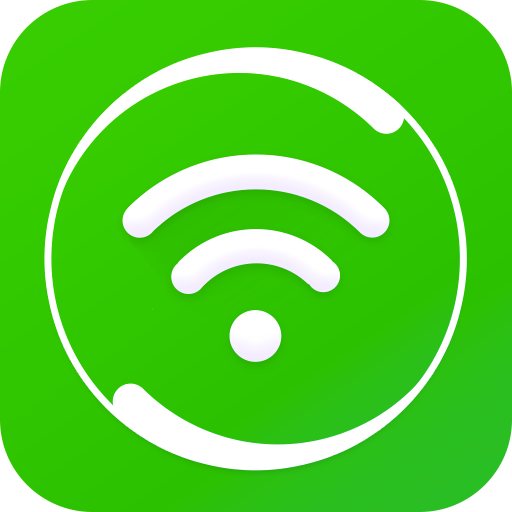萬盛學電腦網 >> 圖文處理 >> Adobe Illustrator教程 >> Illustrator繪制矢量風格黃金火焰文字
Illustrator繪制矢量風格黃金火焰文字
先看一下最終效果:

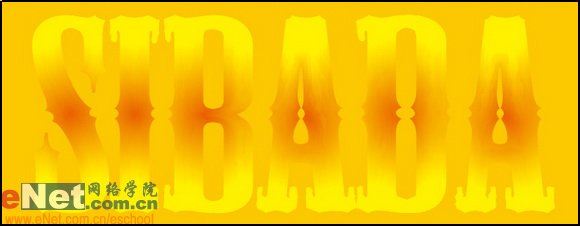
(3) 單擊工具欄上的文字工具,在工作區域鍵入SIBADA或任意你想鍵入字母,在字符面板將字體設為Mesquite Std Medium字體大小設為200左右。
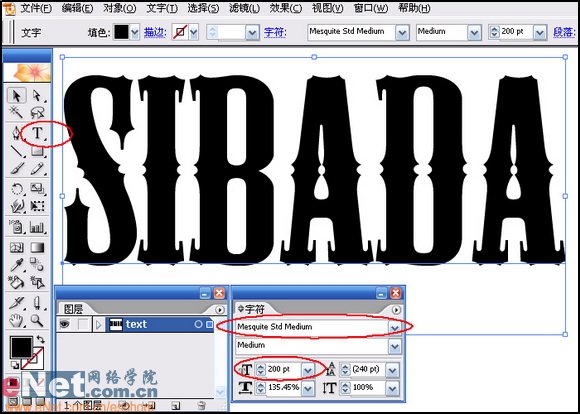
(4) 右鍵點擊字母,在彈出的快捷菜單裡點選創建輪廓。
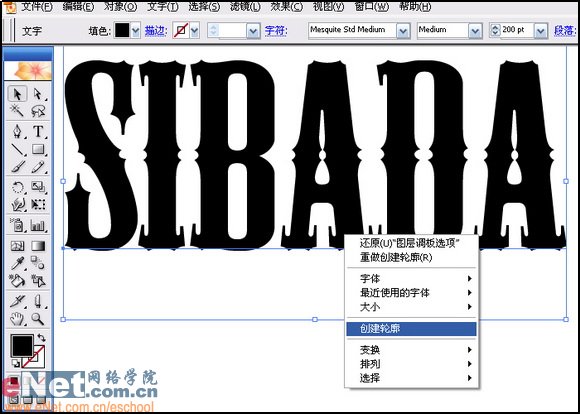
(5) 再次右鍵點擊字母,在彈出的快捷菜單裡點選取消編組。
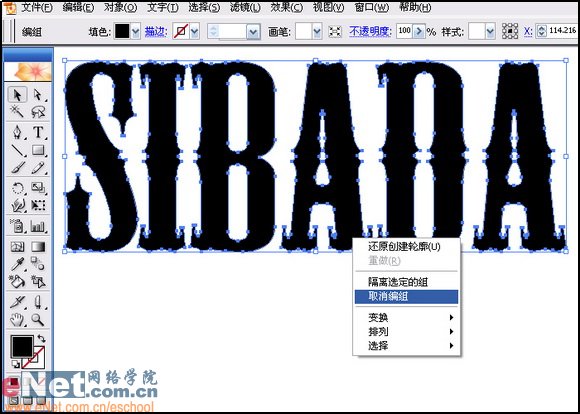
(6) 利用工具欄裡的選擇工具框選除S以外的其余字母。
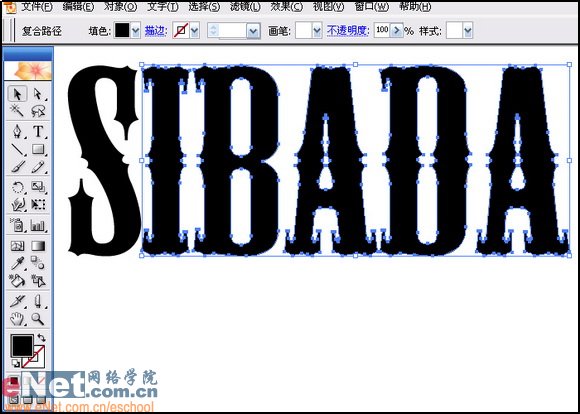
(7) 選擇菜單對象/隱藏/所選對象,將框選的字母隱藏。
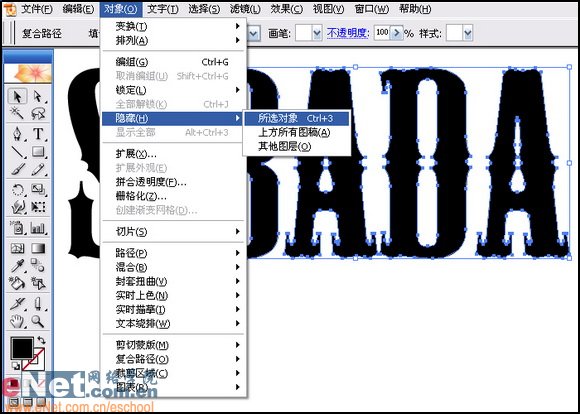
(8) 如圖所示將字母S的填色設為無,描邊設為黑色。
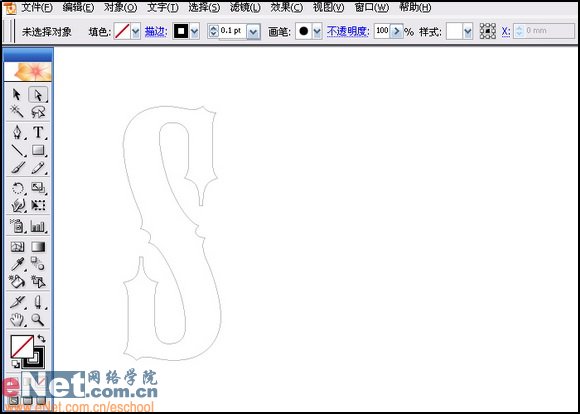
(9) 選擇字母S並將其鎖定,以便於接下來的操作提供方便。如圖所示選擇菜單對象/鎖定/所選對象。
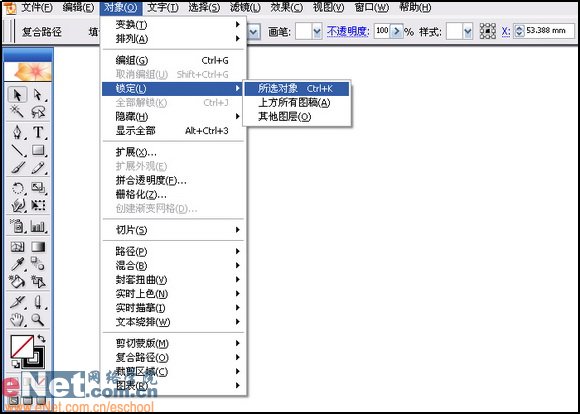
(10) 選擇鋼筆工具依照字母S的形狀繪出一個S形的路徑並調整光滑。此路徑將作為字母的內輪廓,先前被鎖定的字母S作為外輪廓。內外輪廓只是作為一個指示的稱呼,方便理解。
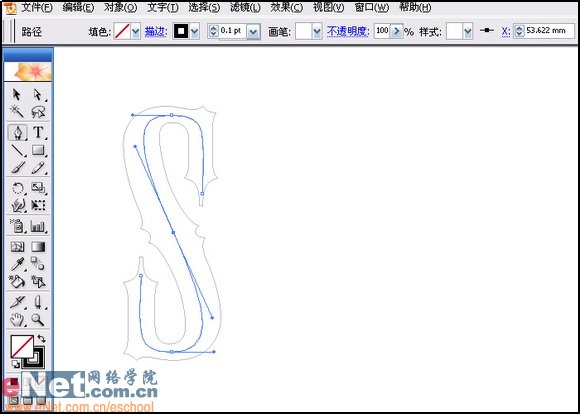
(11) 將內輪廓的描邊粗細設為2,如圖所示。
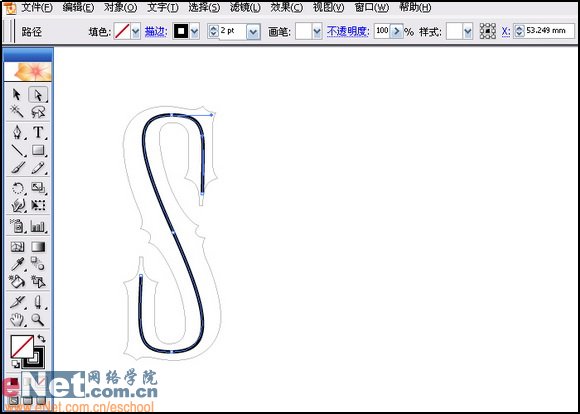
(12) 將內輪廓進行輪廓化描邊,選擇菜單對象/路徑/輪廓化描邊,如圖所示。
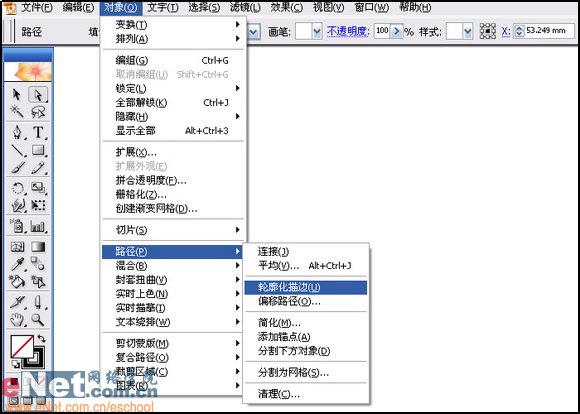
(13) 至此字母S有了內外輪廓,內外輪廓的混合就會產生很好的漸變效果,雖然其它方法也可以產生內輪廓,但其粗細程度不好控制,鋼筆工具繪制的內輪廓雖然比較麻煩但可控性高,變化多。
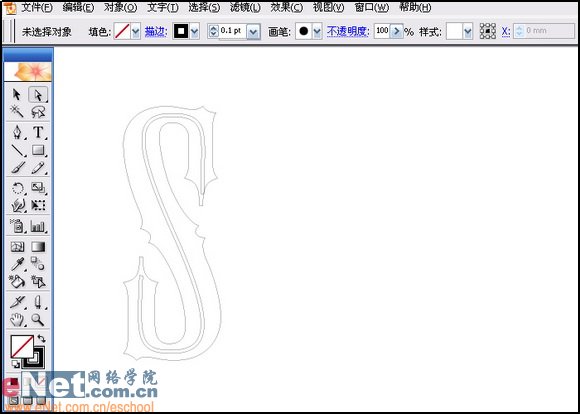
(14) 首先將字母S解鎖。
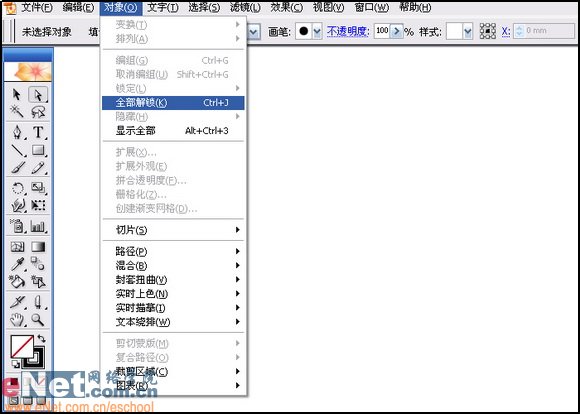
(15) 利用工具欄裡的直接選擇工具框選內外輪廓。發現內輪廓與外輪廓上的錨點不是一一對應。所以此時不能進行混合。
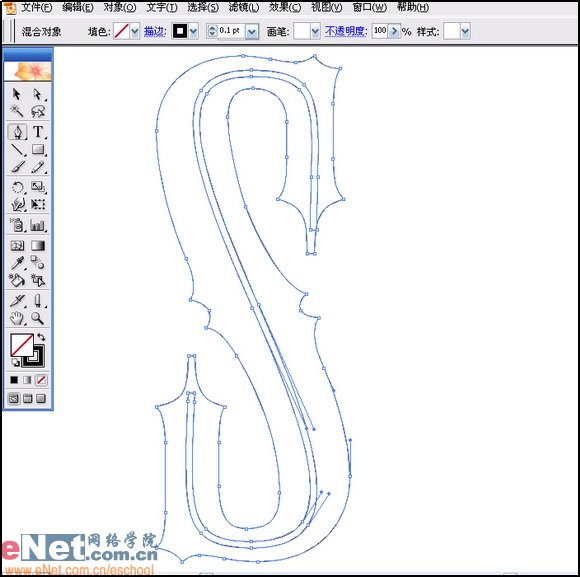
(16) 參考外輪廓錨點上的位置,利用鋼筆工具在內輪廓相對應的位置上添加錨點,直至內外輪廓上的錨點一一對應。
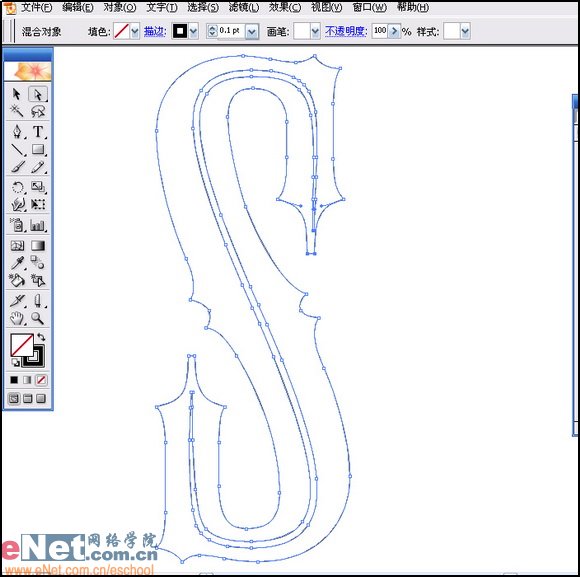
(17) 錨點添加完畢後就可以進行混合了。選擇菜單對象/混合/建立。
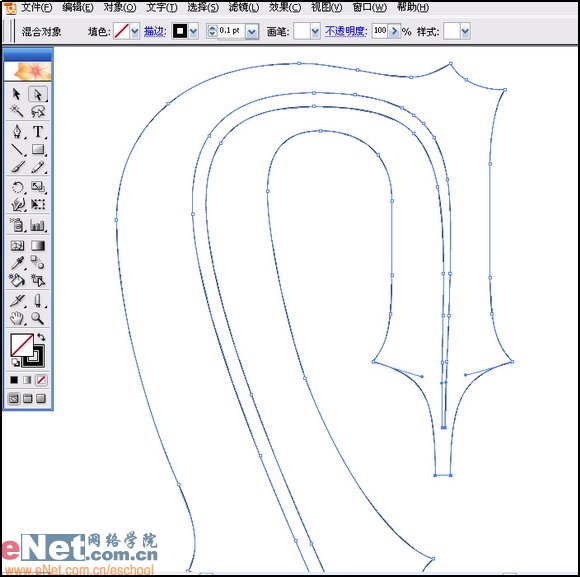
(18) 混合效果如圖所示。
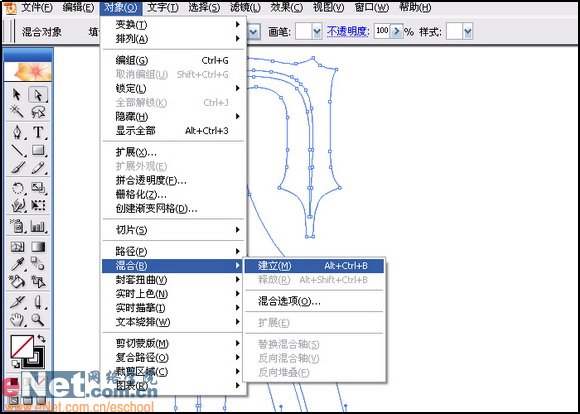
(19) 用工具欄裡的直接選擇工具或套索工具選擇內輪廓,在漸變面板設置從白向黃的漸變。
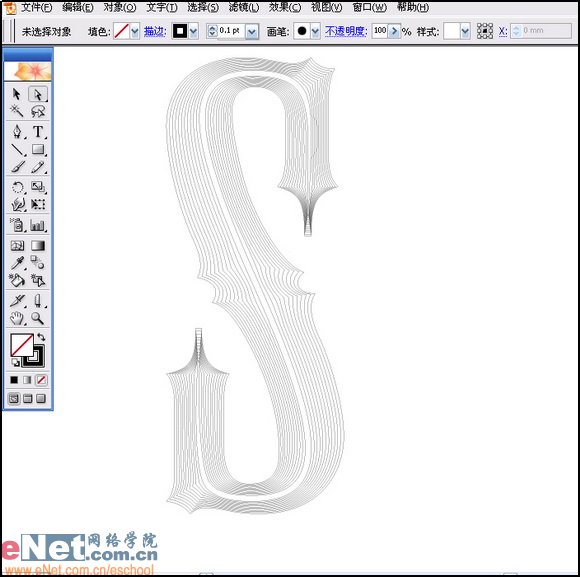
(20) 選擇外輪廓,在色彩面板裡將外輪廓設為紅色。
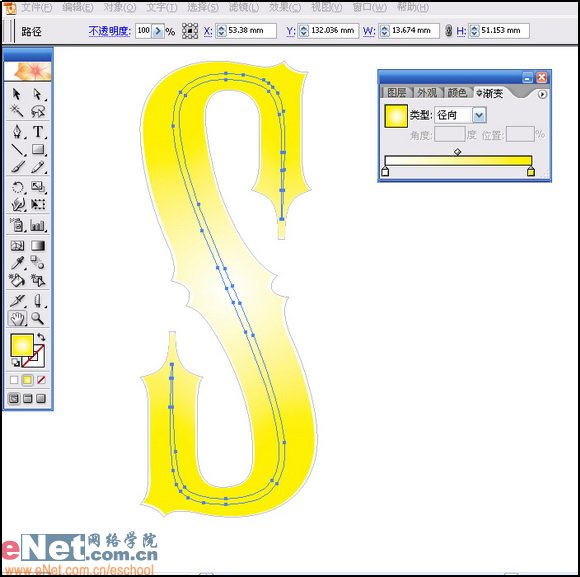
(21) 重新選擇內輪廓,選擇菜單效果/扭曲和變形/粗糙化。
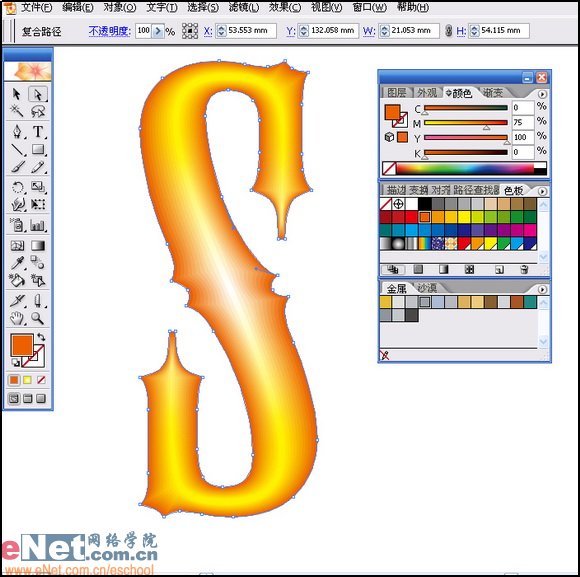
(22) 設置如圖所示。
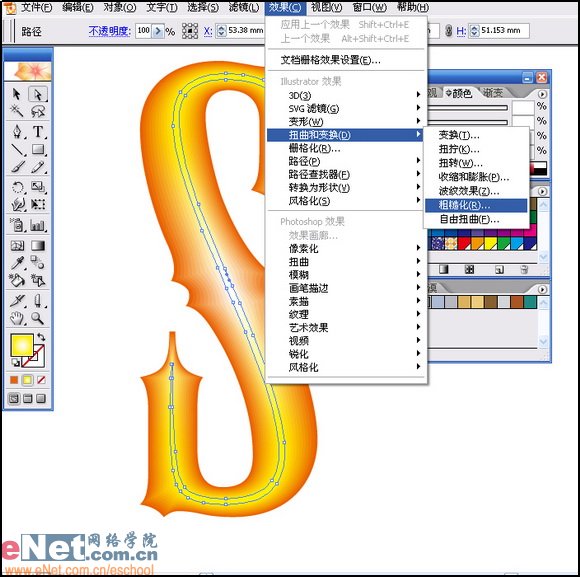

(23) 選擇菜單對象/顯示全部。
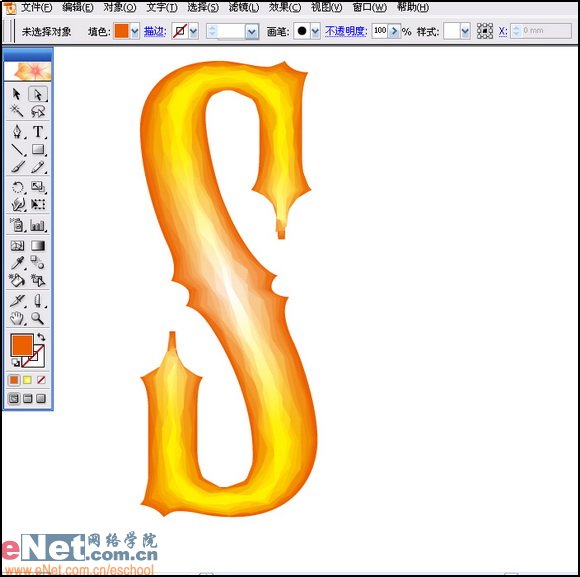
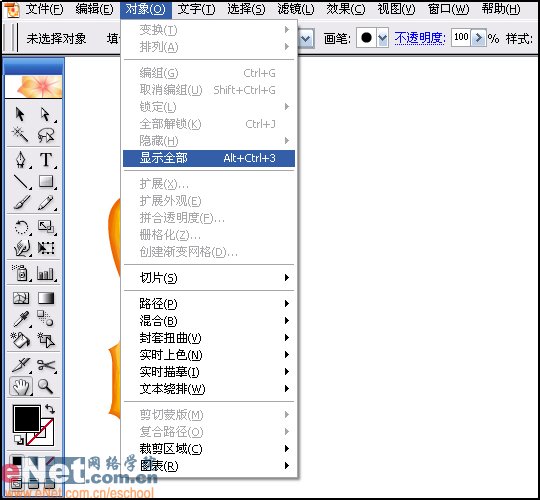
(24) 只保留字母D,將其余字母隱藏。
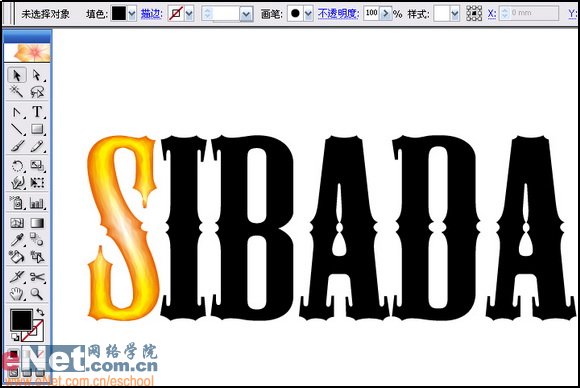
(25) 設置填色為無,描邊為黑色,點選工具欄中的美工刀工具,按住ALT+Shift不放,鼠標點擊並拖動滑過字母D,如圖所示,建立一個開口。使字母D變成一條封閉的路徑,為之後的混合打下基礎。
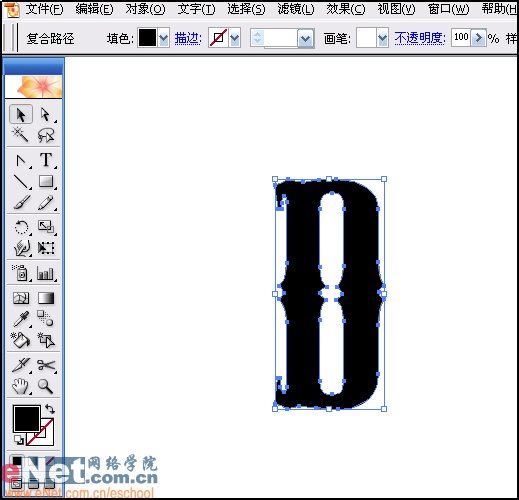
(26) 參考字母D的輪廓繪制字母的內輪廓。
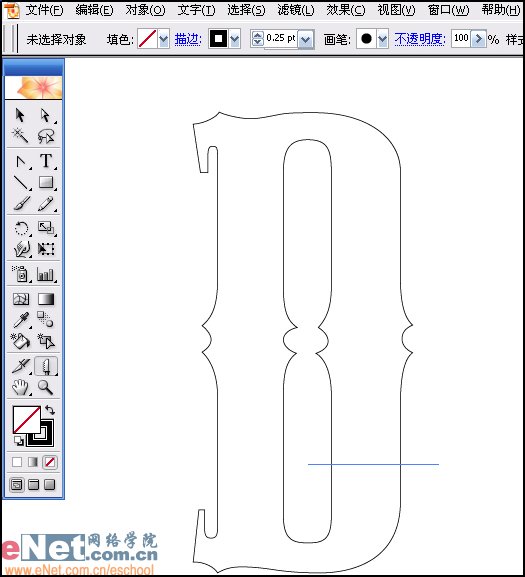
(27) 將描邊粗細設為2並進行輪廓化描邊。
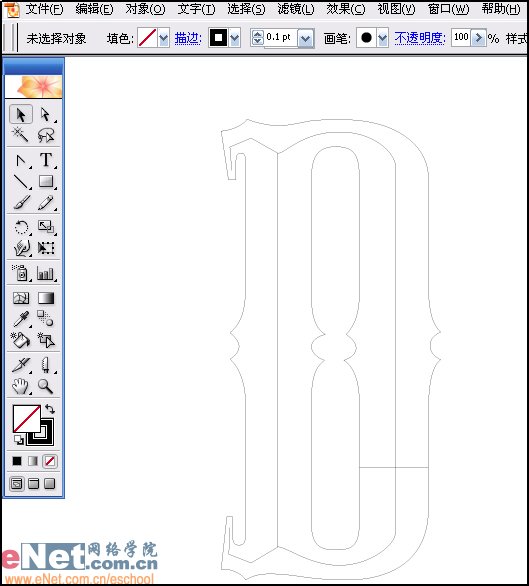
(28) 分別點擊路徑查找器面板裡的合並和減去後方對象按鈕。順序不能錯。
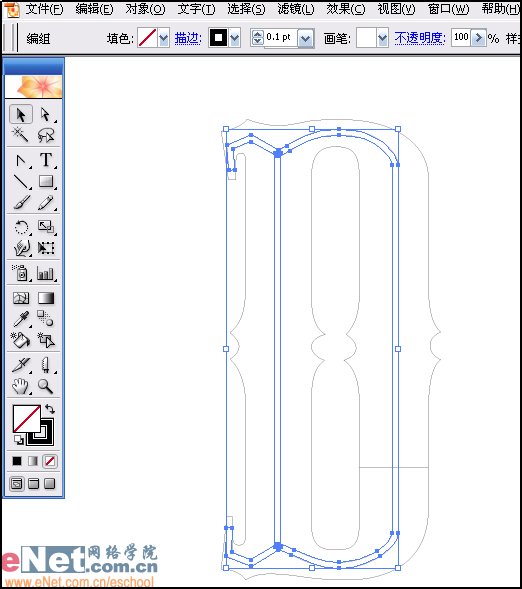
(29) 同樣方法,利用美工刀工具將內輪廓剪開一個口。
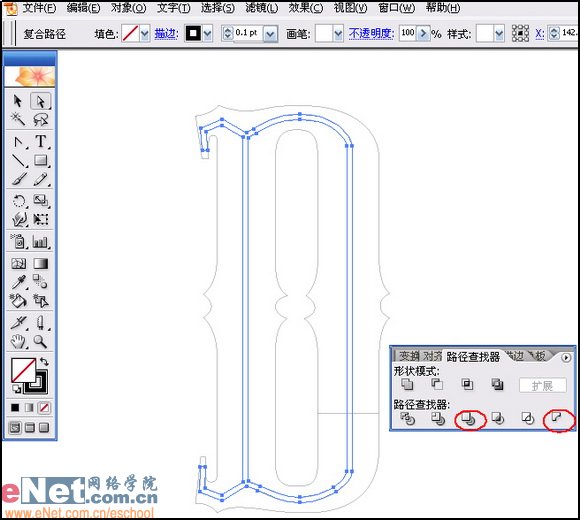
(30) 用同樣方法添加內外輪廓上的錨點,使之一一對應。然後進行混合,填色。方法同上。
Adobe Illustrator教程排行
軟件知識推薦
相關文章
- win10的build14376修復bug大全 build14376修復了什麼內…
- win8.1Hiberfil.sys文件刪除 win8.1怎麼刪除Hiberfi…
- 巧用Illustrator快速設計超簡約海報
- 巧用Illustrator字體設計及標志設計的教程集
- 巧用illustator繪制設計立體線條英文字效果
- 巧用Illustrato設計漸變網格工具繪制漂亮郁金香
- 巧用Illustrator設計炫彩3D立體文字效果
- 巧用Illustrator繪制設計超仿真的縫線文字效果
- 巧用Illustrator繪制設計立體圓環文字效果
- 巧用Illustrator繪制設計超強質感吊牌
- 巧用Illustrator繪制設計剪紙風格復雜圖案